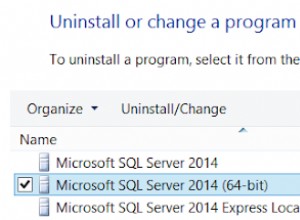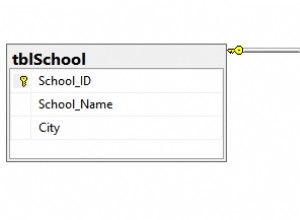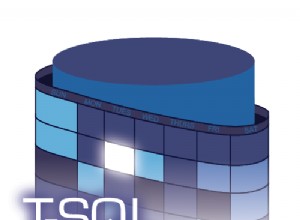Scénario :
Vous travaillez en tant que développeur SQL Server, vous avez un fichier Excel ou un fichier CSV contenant des données pour la table dbo.Customer. Comment pouvez-vous insérer des données Excel ou CSV dans un tableau à l'aide de l'interface utilisateur graphique.Solution :
Étape 1 : Commençons par créer la table dbo.Customer en utilisant le script ci-dessous.UTILISEZ yourDatabaseNameGoCreate Table dbo.Customer(Id int identity(1,1),FName VARCHAR(50),LName VARCHAR(50),Age int, Date de naissance, salaire numérique (6,2))
Étape 2 : Accédez à la base de données, puis aux tables, puis cliquez avec le bouton droit sur dbo.Customer et choisissez Modifier les X premières lignes selon vos paramètres.
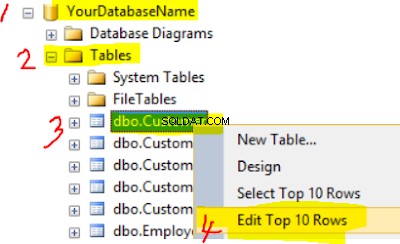 |
| Comment insérer des données Excel ou CSV dans le tableau à l'aide de l'interface utilisateur graphique |
Ci-dessous s'ouvriront des fenêtres qui vous permettront d'insérer les enregistrements dans la table dbo.Customer.
 |
| Comment insérer des enregistrements dans un tableau à partir d'Excel en utilisant l'interface graphique dans SSMS |
Étape 3 : Ouvrez le fichier Excel ou CSV et copiez les données comme indiqué ci-dessous. Ne copiez pas l'en-tête car nous ne voulons pas insérer de valeurs d'en-tête dans le tableau.
 |
| Insérer des données Excel dans la table SQL Server à l'aide de l'interface utilisateur graphique |
Étape 4 : Remarqué que les colonnes et les données copiées ont le même ordre. Accédez à SSMS, puis collez les données.
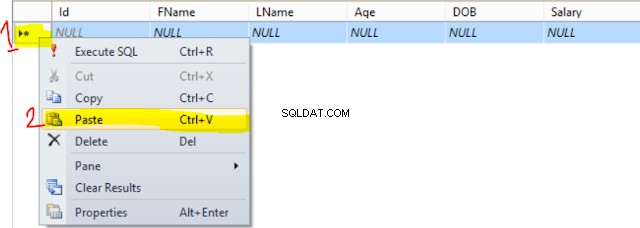 |
| Comment insérer manuellement des données Excel ou CSV dans une table SQL Server à l'aide de SSMS |
Comme Id est une colonne d'identité (générée automatiquement) et que nous essayons d'y insérer des valeurs, les données Excel commencent par FName. Comme les données Fname ne peuvent pas être insérées dans Id, elles seront ignorées et le reste des données sera également décalé. Les valeurs du nom de famille sont insérées dans FName comme on peut le voir ci-dessous.
 |
| Comment insérer des données d'Excel ou CSV dans le tableau dans SSMS |
Pour éviter cela, nous ne devons sélectionner que les colonnes dans lesquelles nous voulons insérer les données. Sélectionnez également dans l'ordre dans lequel nous avons les données d'Excel ou CSV.
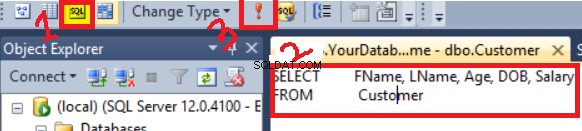
Une fois la requête exécutée, vous ne verrez que les colonnes sélectionnées. Continuez et collez les données comme à l'étape 4.
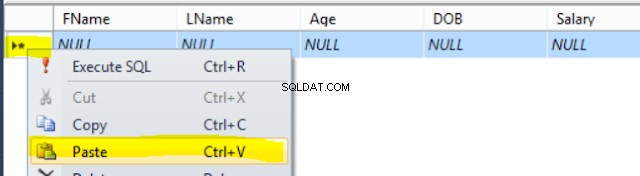 |
| Insérer des données d'Excel ou CVS dans une table SQL Server sans utiliser l'assistant d'importation dans SQL Server |
Une fois que vous avez appuyé sur coller, les données seront écrites dans le tableau comme indiqué ci-dessous.
 |
| Comment insérer des données d'Excel ou CSV dans la table SQL Server en utilisant la fenêtre d'édition dans SSMS |
Si vous avez peu d'enregistrements, la vitesse peut vous convenir. Si vous avez des millions d'enregistrements, l'insertion d'enregistrements à l'aide de la fenêtre d'édition peut prendre beaucoup de temps. vous pouvez utiliser l'assistant d'importation dans les cas où vous avez un grand nombre d'enregistrements à insérer dans la table SQL Server.
Démonstration vidéo :comment insérer des données Excel ou CSV dans la table à l'aide du copier-coller